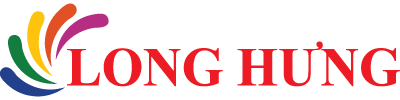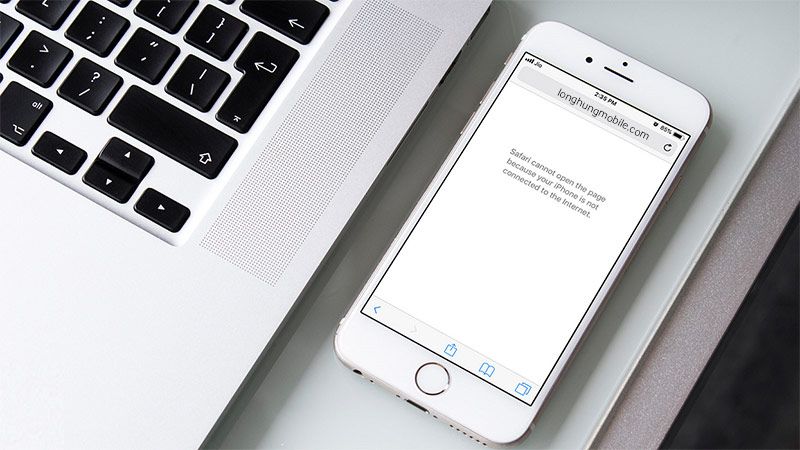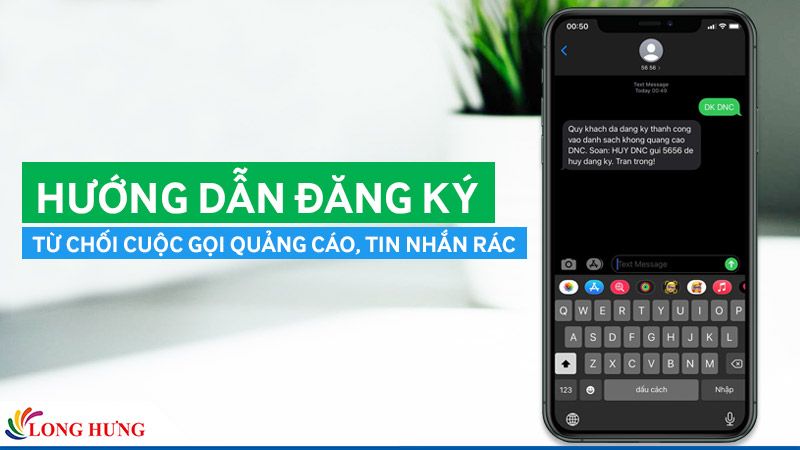Windows Update ngoài việc gây lỗi không tương thích - đối với Win dùng thử, thì khi tắt máy tính còn phải chờ Windows cập nhật rất lâu. Hiện nay trên Windows 10, nhà phát triển Microsoft không còn tích hợp tùy chọn tắt update hoàn toàn mà quá trình này sẽ diễn ra một cách tự động. Giờ đây, bạn sẽ cần phải thực hiện các thao tác thủ công để tắt update Windows 10, chặn tự động cập nhật hay tắt tính năng tự cập nhật trên Windows 10.

Đây là cách tắt Windows Update đơn giản và hiệu quả nhất. Bạn hãy thực hiện theo các thao tác sau đây:
Bước 1: Nhấn tổ hợp phím Windows + R để mở Run. Tại mục Open, hãy gõ lệnh services.msc và nhấn Enter/OK.
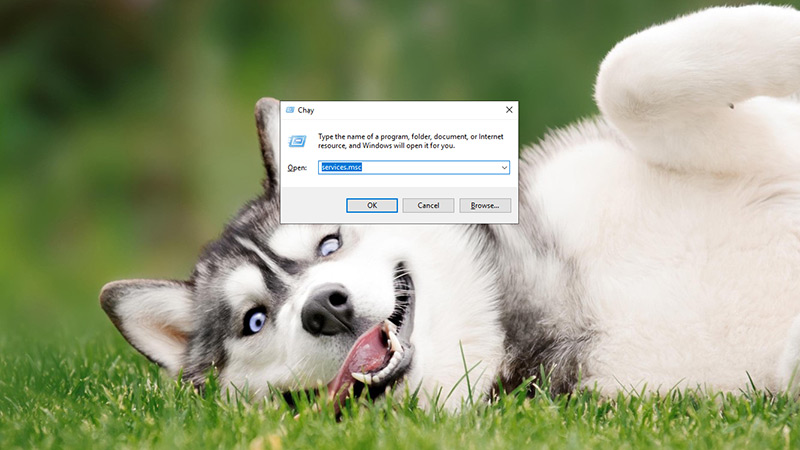
Bước 2: Tại mục Services, hãy kéo xuống dưới cùng để tìm kiếm mục Windows Update > nhấn đúp để mở cửa sổ Properties.
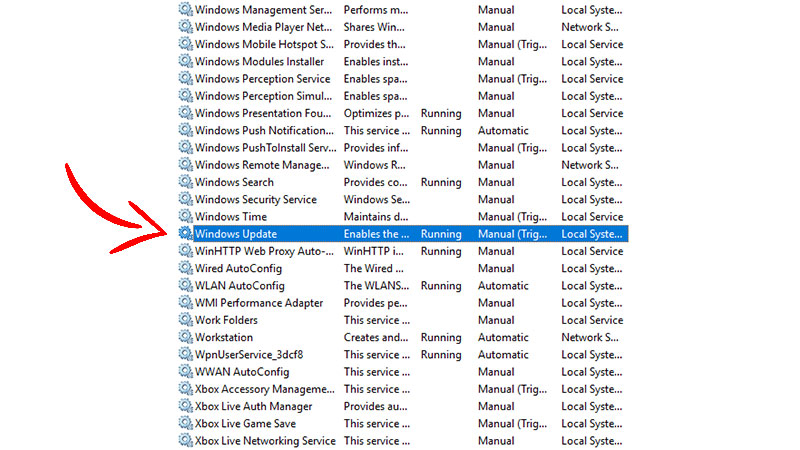
Bước 3: Tại tab General, hãy thực hiện các thao tác sau:
- Tại mục Service Status nhấn nút Stop
- Tại mục Startup Type, nhấn để hiện ra các tuỳ chọn > chọn Disabled.
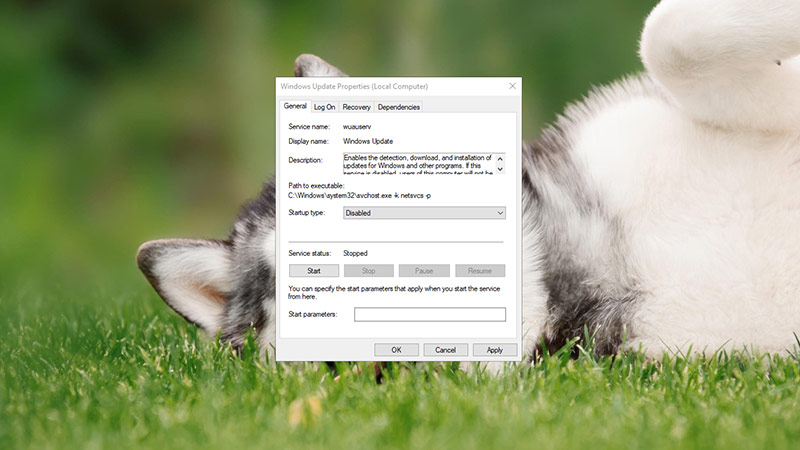
Cuối cùng, đừng quên nhấn OK để lưu. Sau đó hãy thực hiện thao tác tắt và khởi động lại máy tính của bạn để kiểm tra tính năng Windows Update.
Lưu ý: Cách tắt Windows Update này sẽ đồng thời tắt cả tính năng cập nhật của Windows Defender. Chính vì vậy, để đảm bảo an toàn cho máy tính của mình, hãy cài đặt thêm các phần mềm diệt virus. Trong trường hợp bạn muốn trì hoãn cập nhật Windows 10 thì tại mục Startup Type bạn có thể chọn Manual để cập nhật thủ công hoặc chọn Automatic (Delayed Start) để chờ đến khi có bản cập nhật hoàn chỉnh.
Nếu như cách 1 không hiệu quả với bạn, hãy thử cách 2 dưới đây nhé. Tuy nhiên cách này chỉ là cách tắt Windows Update tạm thời, thời gian hoãn cập nhật tối đa 30 ngày.
Bước 1: Truy cập Settings > chọn mục Update & Security.
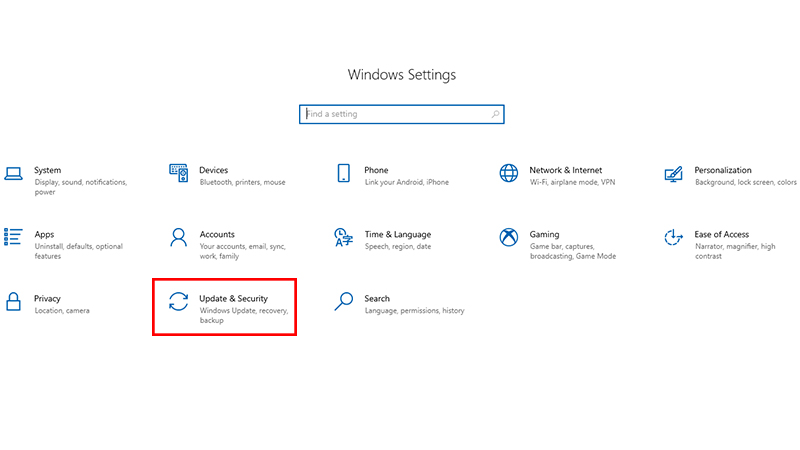
Bước 2: Trong mục này, hãy nhấn chọn Advanced Options.
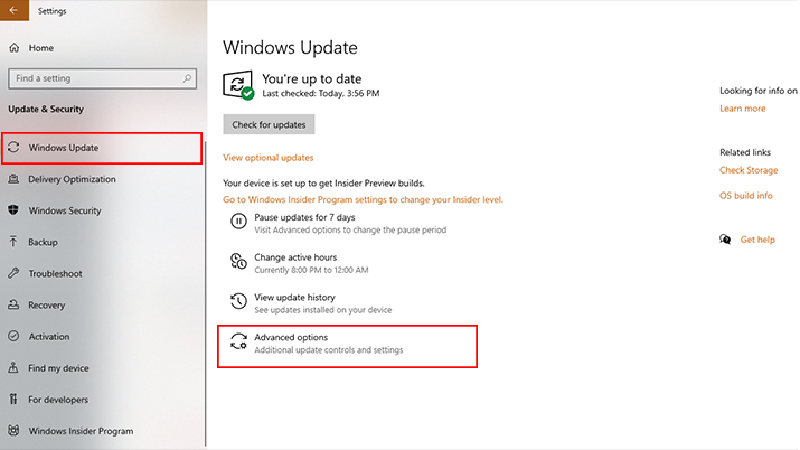
Bước 3: Kéo xuống dưới tìm mục Pause updates. Tại đây, hãy chọn ngày muốn cập nhật Windows 10 bằng trong mục Select Date.
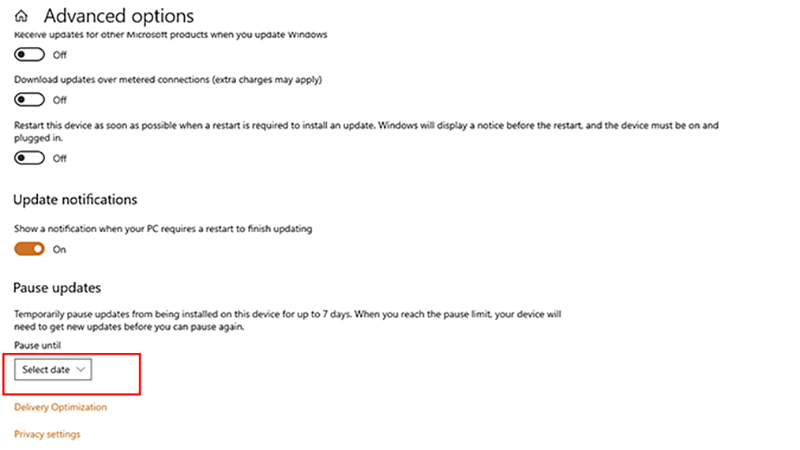
Cuối cùng, quay về giao diện Windows Update, bạn sẽ thấy thông báo bản cập nhật đã hoãn đến ngày vừa chọn.
Trên đây là cách tắt Windows Update trên Windows 10 cực kỳ đơn giản. Chúc các bạn thành công và đừng quên chia sẻ bài viết này đến bạn bè, người thân nhé!